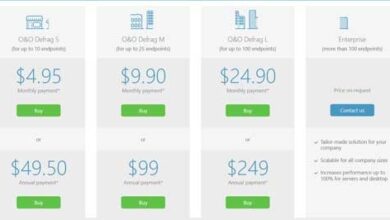Comment restaurer les paramètres de Photoshop aux paramètres d’usine
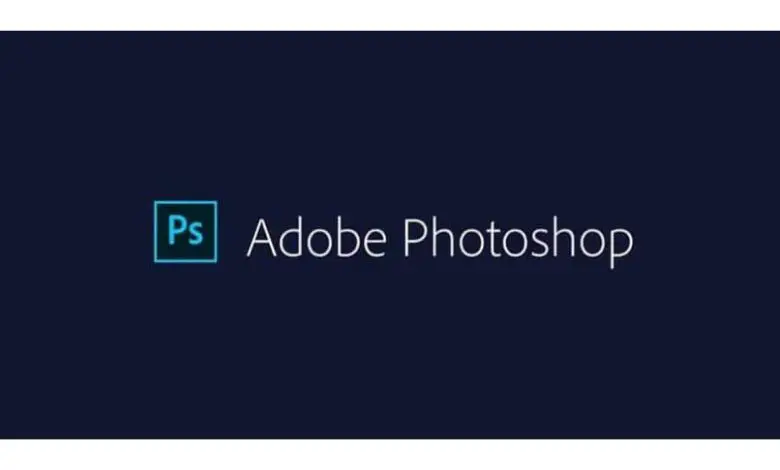
Ensuite, nous allons voir comment restaurer les paramètres d’usine des paramètres Photoshop au cas où votre espace de travail subirait des modifications ou un panneau important disparaîtrait.
Le programme Photoshop est l’un des plus utilisés pour éditer des photos . Nous ne pouvons pas nier le pouvoir riche de ce programme et les facilités qu’il peut nous offrir lors de l’édition de tout type de photographie.
Bien qu’il existe de nombreuses alternatives . Il y en a peu qui peuvent rivaliser avec toutes les fonctionnalités de ce programme, qui ne sont pas exactement quelques-unes. Quelque chose qui a été développé au fil des ans et son grand nombre de versions.
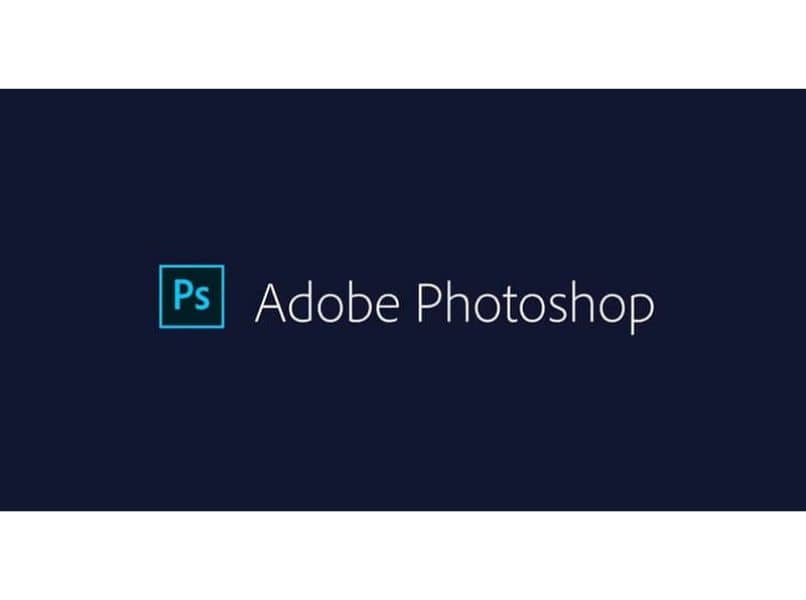
C’est pourquoi c’est un outil que les designers professionnels utilisent au quotidien pour mener à bien leur travail. Ce que vous pouvez faire avec Photoshop est vraiment incroyable et le meilleur de tous, apprendre à l’utiliser n’est pas du tout compliqué.
Tout cela combiné en fait un programme idéal pour tous ceux qui débutent ou qui sont dans le monde de la conception graphique et de la retouche photo depuis un certain temps. De plus, la suite Adobe dispose d’ autres outils intéressants qui peuvent être très utiles .
Mais en se concentrant sur Photoshop, la zone de travail peut être personnalisée, tout changeant pour optimiser notre temps lorsque nous l’utilisons. Le problème est que parfois, par erreur, nous pouvons mal configurer quelque chose ou perdre un panneau d’affichage.
Dans ces cas, la seule option qui reste est de revenir aux paramètres d’usine de Photoshop afin que tout soit informatique comme d’habitude. Voulez-vous savoir comment faire? Il vous suffit de continuer à lire.
Faites très attention, car vous pouvez manipuler toute la zone de travail à votre guise et, surtout, de manière plus confortable.
Comment réinitialiser les valeurs par défaut dans Photoshop
Tout d’abord, nous devons être clairs sur ce que nous voulons revenir à ses paramètres d’usine. Nous allons donc procéder étape par étape à cet égard.
Si votre espace de travail est différent et que vous souhaitez revenir à celui qui est fourni par défaut dans le programme. Ce que vous devez faire est d’aller dans «Fenêtre» puis sélectionnez «Espace de travail» et pour terminer il vous suffira de cliquer sur «Aspects essentiels (par défaut)».
Au cas où la barre d’outils disparaît ou n’est pas à l’emplacement par défaut. Ce que nous aurons à faire est d’aller dans » Fenêtre » puis vous devrez choisir » Outils » et c’est tout.
Si vous allez dans l’option Fenêtre> Espace de travail . Vous pouvez indiquer si vous souhaitez afficher des panneaux spécifiques ou les supprimer pour avoir plus d’espace pour effectuer votre travail.
Vous pouvez également créer vos propres espaces de travail. Pour cela, vous devez effectuer toutes les modifications souhaitées et une fois que vous le faites, vous devrez aller dans Fenêtre> Espace de travail> Nouvel espace de travail.
Restaurer les paramètres par défaut dans Photoshop
De cette façon, Photoshop enregistrera toutes les modifications apportées, même les raccourcis clavier afin que vos paramètres personnalisés soient disponibles à tout moment. De cette façon, vous pouvez basculer entre l’espace de travail par défaut et personnalisé quand vous le souhaitez.
![]()
C’est idéal pour ceux qui doivent partager leur équipement avec des collègues, etc. Pour que chacun ait son espace de travail personnalisé et soit accessible en quelques secondes.
Mais cela est également utile lorsque nous retirons les panneaux. Puisque nous n’aurons plus qu’à aller dans Fenêtre> Espace de travail et simplement sélectionner celui que nous avons configuré pour que tout revienne à sa place.